Você está prestes a carregar Facebook fotos de uma festa que você organizou na outra noite, mas quer alguns conhecidos que você esqueceu de convidar para a festa para não vê-los? Você adicionou novas pessoas à sua lista de amigos do Facebook, mas não quer que elas vejam algumas fotos enviadas para o seu perfil? Não se preocupe muito, pode ser facilmente impedido de exibir.
Talvez nem todos saibam, mas o Facebook inclui um recurso que permite que você escolha quem deseja ver nossas postagens, incluindo fotos. Basta selecionar o álbum ou foto que deseja proibir ou restringir a visualização, selecionar as configurações de privacidade desejadas e pronto. Se desejar, você pode até criar listas personalizadas e escolher especificamente os usuários para os quais suas fotos não devem ser visualizadas.
Todo o procedimento requer muito poucos cliques para ser concluído (ou muito poucos "toques", pois também pode ser implementado a partir de smartphones e tablets) e pode ser aplicado tanto em novas fotos carregadas online quanto em fotos já postadas na rede social. Gostaria de saber mais? Bem, então continue a ler e descubra como esconder fotos no Facebook graças às informações que você encontra abaixo. Aposto que você ficará surpreso com a simplicidade e rapidez com que poderá obter o resultado desejado!
▶ ︎ Ocultar fotos no Facebook ao carregar | Ocultar fotos já carregadas no Facebook | Ocultar fotos em que você foi marcado no Facebook
Ocultar fotos no Facebook ao carregar
Se você quer descobrir como esconder fotos no Facebook Ao fazer upload de novas fotos ou álbuns para o seu perfil, reserve cinco minutos de tempo livre e siga as instruções abaixo. Garanto que isso é realmente uma brisa!
Do computador
Se você deseja fazer upload de fotos para o Facebook através do seu PC, conecte-se à página principal da rede social e clique na caixa primeiro Escreva algo aqui localizado na parte superior central e, a seguir, no botão Foto / Vídeo .
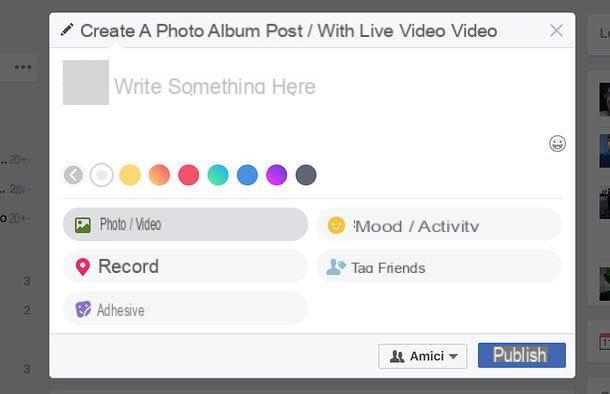
Em seguida, selecione as imagens que deseja enviar para o seu perfil, expanda o menu suspenso relacionado às configurações de privacidade localizado no canto inferior direito (por padrão a opção deve ser selecionada Amigos) e escolha uma das opções disponíveis na última.
- tudo - tornar as fotos públicas, portanto visíveis até mesmo para quem não é seu amigo no Facebook.
- Amigos - para tornar as fotos visíveis apenas para seus amigos no Facebook.
- Amigos exceto - para tornar as fotos visíveis para todos os seus amigos no Facebook, exceto para as pessoas que você selecionará na caixa que será aberta.
- Só eu - para tornar as fotos visíveis apenas para você.
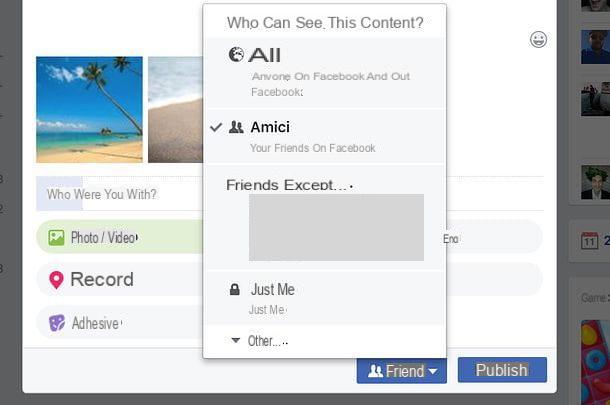
Ao clicar no item Mais e, em seguida, Mostrar tudo, você também verá outras opções aparecerem no menu suspenso para configurações de privacidade.
- Amigos específicos - para mostrar as fotos apenas a um pequeno círculo de amigos que você especificará usando a caixa que se abre após selecionar a opção.
- personalizadas - para criar uma lista personalizada de pessoas que podem ver as fotos ou que devem ser proibidas de vê-las. Ao selecionar esta opção, será aberta uma caixa na qual você poderá especificar os nomes das pessoas (ou listas de amigos) que podem acessar as fotos (campo Compartilhe com essas pessoas ou listas) e os nomes das pessoas a serem impedidas de ver as fotos (no Não compartilhe com essas pessoas ou listas) Você também pode especificar se deseja permitir que as imagens sejam visualizadas por amigos das pessoas marcadas neles. As pessoas marcadas diretamente nas fotos ainda poderão acessá-las.
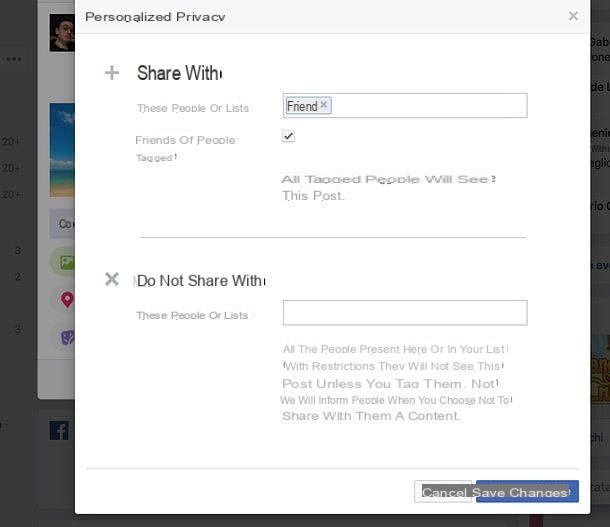
- Área de [sua cidade] - para compartilhar fotos apenas com aqueles que residem nos arredores de sua mesma área geográfica.
- Membros da família - para compartilhar fotos apenas com seus familiares classificados como tal no Facebook.
- [Nome lista] - para permitir que apenas as pessoas que você incluiu em uma de suas listas de amigos vejam as fotos. Se você não sabe como criar uma lista de amigos, basta clicar aqui e clicar no botão Crie uma lista.
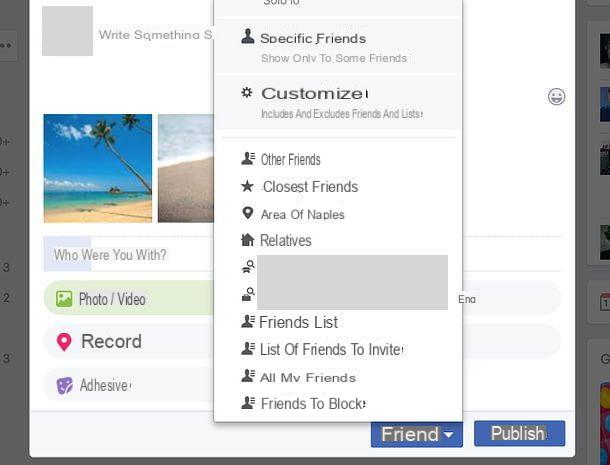
Depois de selecionar suas configurações de privacidade preferidas, clique no botão público e as fotos serão postadas no Facebook com as permissões de visualização que você definiu agora. O Facebook se lembrará dessas configurações, portanto, antes de publicar uma nova postagem na rede social, certifique-se de redefinir o nível de privacidade para Amigos ou em outra opção desejada (o menu suspenso a ser usado é sempre o mesmo).
Como você diz? Você gostaria de fazer o upload de um todo álbum de foto no Facebook, mas você não sabe definir os direitos de visualização? Nada mais fácil. Selecione a caixa Escreva algo aqui Facebook, clique na guia Álbum de fotos / vídeos localizado na parte superior e selecione as imagens a serem incluídas em seu álbum.
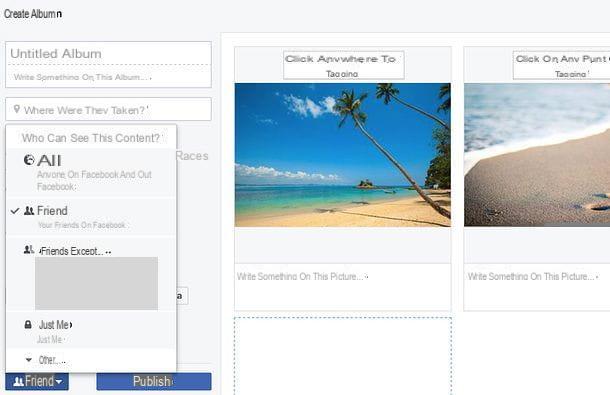
Neste ponto, preencha o formulário que lhe é proposto com todas as informações relativas ao álbum (título, localização geográfica, etc.), caso pretenda adicionar novas fotos ou vídeos à colecção, premindo o botão Adicionar várias fotos / vídeos e definir o nível de privacidade do álbum usando o menu suspenso localizado na parte inferior esquerda. As opções disponíveis são as mesmas descritas acima para o upload de fotos individuais.
De smartphones e tablets
Se você deseja fazer upload de fotos para o Facebook usando seu smartphone ou tablet, inicie o aplicativo oficial da rede social e pressione o botão foto presente na caixa O que você pensa sobre? (aquele em que você escreve postagens). Em seguida, selecione as fotos para postar e pressione o botão final localizado no canto superior direito.
Neste ponto, expanda o menu suspenso relacionado às configurações de privacidade localizado no canto superior esquerdo (por padrão a opção deve ser selecionada Amigos) e, na tela que é aberta, selecione a configuração de privacidade desejada.
- tudo - para mostrar as fotos a todos, mesmo que não sejam amigos.
- Amigos - para mostrar fotos apenas para amigos.
- Amigos exceto - para mostrar as fotos a todos os amigos, exceto alguns que você vai selecionar.
- Alguns amigos em particular - para mostrar as fotos apenas a alguns amigos que você vai selecionar.
- Só eu - para tornar as fotos visíveis apenas para você.
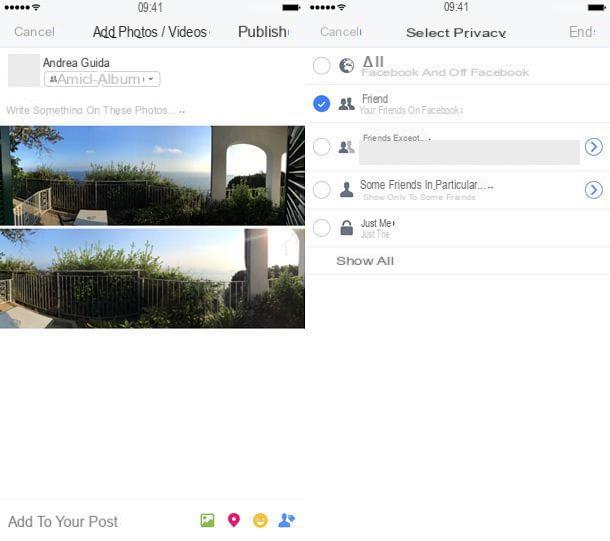
Para trazer opções como aquelas relacionadas a membros da família para pessoas que moram nas proximidades ou em listas de amigos que você criou anteriormente, primeiro pressiona o item Mais e, em seguida, Mostrar tudo. Finalmente, pressione os botões final e público (canto superior direito) e suas fotos serão postadas no Facebook, tornando-as visíveis apenas para o público que você selecionou.
Suas configurações de privacidade serão lembradas pelo Facebook, portanto, antes de postar novas fotos, vídeos ou atualizações de status, lembre-se de expandir o menu suspenso de configurações de privacidade e selecionar o público para o qual o conteúdo que você está prestes a postar é visível.
Como você diz? Desejos criar um álbum e ajustar suas configurações de privacidade? Nada mais fácil. Abra o aplicativo do Facebook, pressione o botão foto presente na caixa O que você pensa sobre? e selecione as fotos a serem incluídas no álbum. Em seguida, pressione o botão + Álbum localizado no canto superior esquerdo, selecione a opção para criar um álbum e preencha o formulário que é proposto a você com todos os dados necessários: título, descrição, lugar etc.
Em seguida, selecione o menu de configurações de privacidade (por padrão, deve mostrar o texto Amigos) e selecione o público para o qual deseja tornar seu álbum visível. Finalmente, pressione os botões ressalva e público (canto superior direito) e seu álbum será postado online.
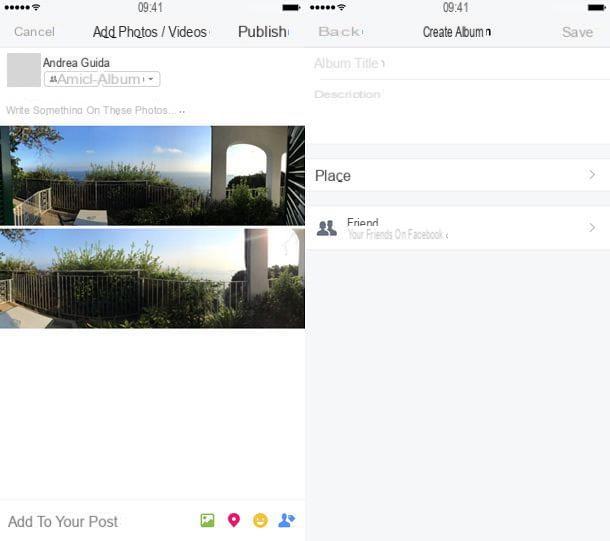
Se na tela de criação de álbum você não encontrar o menu de configurações de privacidade, volte ao painel de publicação de postagem e use o clássico menu suspenso relacionado às configurações de privacidade que está localizado no canto superior esquerdo (conforme explicado acima para a publicação das imagens individuais).
Ocultar fotos já enviadas ao Facebook
Se você deseja ocultar as fotos que já postou no Facebook, localize-as na rede social e proceda como vou explicar.
Do computador
Se você estiver atuando como um PC, conecte-se à página principal do Facebook e clique em seu nome localizado no canto superior direito. Na página que se abre (sua página de perfil pessoal na rede social), clique na guia foto localizado sob a imagem da capa e selecione o item Suas fotos.
Neste ponto, localize a foto para a qual você pretende alterar as permissões de visualização, clique em seu em miniatura, Expandir o menu suspenso relacionado às configurações de privacidade localizado no canto superior direito (ao lado da data de publicação da imagem) e selecione o item Editar privacidade da postagem deste último.
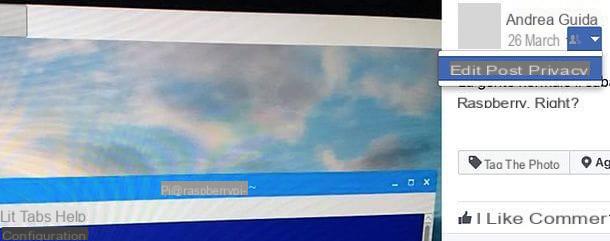
A postagem no Facebook referente à foto selecionada será aberta. Para alterar seu nível de privacidade (e, portanto, o nível de privacidade da foto que ele contém), expanda o menu suspenso relacionado às configurações de privacidade que fica no canto superior esquerdo (ao lado da data de publicação da postagem) e escolha a configuração de privacidade de sua preferência, por exemplo Amigos o Amigos exceto.
Para ver a lista completa de configurações de privacidade disponíveis para a postagem, clique no item primeiro Mais e, em seguida, Mostrar tudo. Você pode aproveitar todos os perfis de privacidade mencionados acima no procedimento referente às novas fotos publicadas na rede social.
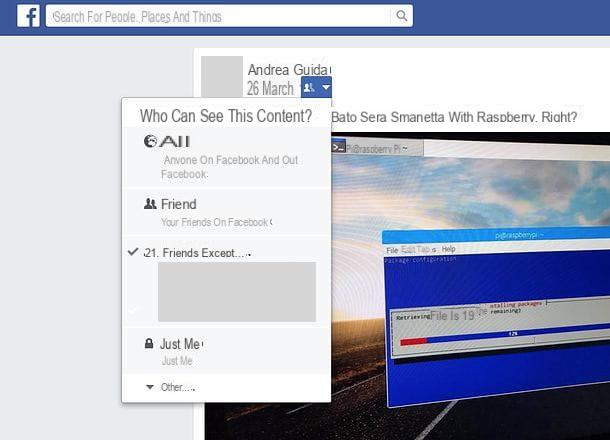
Se você deseja ocultar todas as fotos contidas em um determinado álbum, proceda desta outra forma: conecte-se à sua página perfil pessoal no Facebook, selecione a guia foto localizado sob a imagem da capa e clique no item Álbum presente na página que se abre.
Agora, localize o álbum para o qual deseja alterar as configurações de privacidade, expanda o menu suspenso relacionado às configurações de privacidade localizado na parte inferior direita da caixa do álbum (deve ter um pequeno homem ou um ícone de globo) e selecione o nível de privacidade desejado (por exemplo, Amigos o Amigos exceto) no menu que aparece. Para ver a lista completa de configurações disponíveis, primeiro clique em Mais e, em seguida, Mostrar tudo.
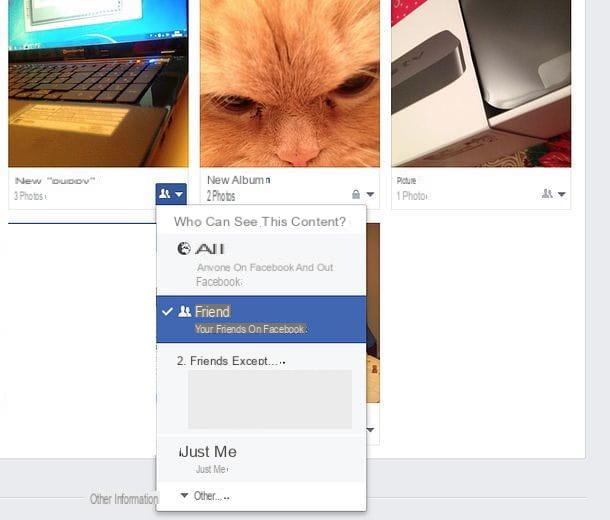
Observe que os álbuns criados pelo Facebook por padrão, como Uploads do celular o Fotos de perfil seu nível de privacidade não pode ser alterado: só é possível alterar o nível de privacidade das fotos individuais dentro delas.
De smartphones e tablets
Se preferir atuar de um dispositivo móvel, você pode alterar o nível de privacidade de suas fotos no Facebook abrindo o aplicativo oficial da rede social e fazendo login em seu perfil pessoal. Se você não sabe como acessar a página do seu perfil, basta "tocar" na foto do seu perfil na caixa O que você pensa sobre?.
Neste ponto, selecione a guia foto que está localizado logo abaixo da caixa com suas informações pessoais, vá para Uploads e selecione a foto que deseja "ocultar". Assim que a imagem for exibida em tamanho real, dê um longo "toque" nela, selecione o item Editar privacidade da postagem (o Mudar a privacidade das notícias) no menu que aparece e selecione o nível de privacidade que deseja atribuir à foto, selecionando-o na tela que é aberta (as opções disponíveis são sempre as mesmas).
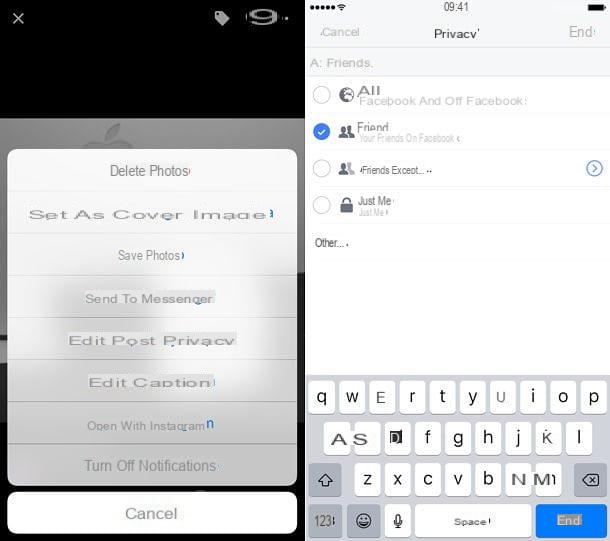
Se você deseja alterar o nível de privacidade de um álbum inteiro, faça o contrário: abra sua página perfil pessoal no aplicativo do Facebook, selecione a guia foto localizado sob a caixa com suas informações pessoais e vá para Álbum.
Em seguida, selecione o álbum para o qual deseja alterar as configurações de privacidade, pressione o botão (...) localizado no canto superior direito e selecione o item Editar no menu que aparece. Se você estiver usando um iPhone, em vez do botão (...) você encontrará o botão diretamente Editar. Neste ponto, selecione o menu de configurações de privacidade e escolha a opção de sua preferência (por exemplo, Amigos exceto).
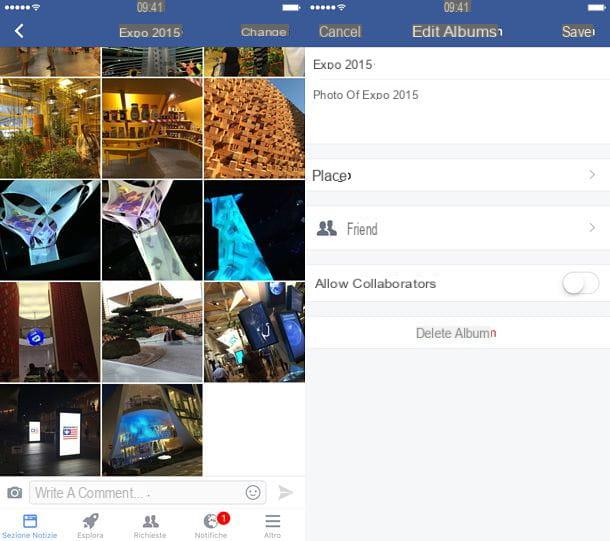
Bem como no desktop, não é possível alterar o público de álbuns padrão, como Uploads do celular o Fotos de perfil.
Ocultar fotos em que você foi marcado no Facebook
Sempre que um amigo marca você em uma foto, ela é postada automaticamente no seu diário do Facebook? Não se desespere. Você pode configurar a rede social para que as fotos (e mais geralmente as postagens) nas quais você foi marcado não sejam postadas automaticamente em seu diário.
Para alterar as configurações relacionadas a este tipo de postagem do PC, conectado a esta página do Facebook, clique no item Quer verificar as postagens em que seus amigos marcam você antes de aparecerem na sua linha do tempo? e defina seu menu suspenso para Sim.
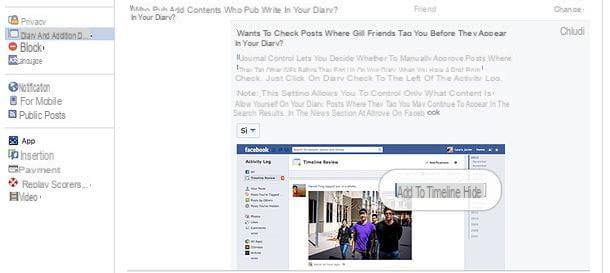
Em smartphones e tablets, você pode fazer a mesma alteração pressionando o botão ≡ do aplicativo do Facebook e indo para Configurações da conta se você usa Android ou em Configurações> Configurações da conta se você usa iOS.
Depois disso você tem que subir Dario e adicionando tags > Quer verificar as postagens em que seus amigos marcam você antes de aparecerem na sua linha do tempo? e defina a opção Sim na tela que se abre.
A partir de agora, sempre que for marcado em uma foto ou postagem, você receberá uma notificação e poderá decidir se deseja exibir esse conteúdo em seu diário ou não. Feliz?
Como esconder fotos no Facebook

























